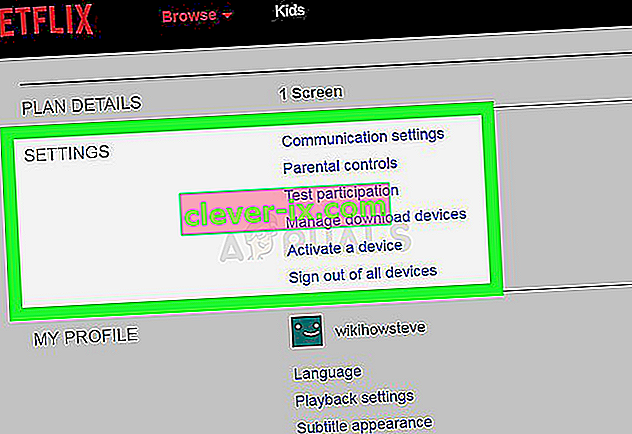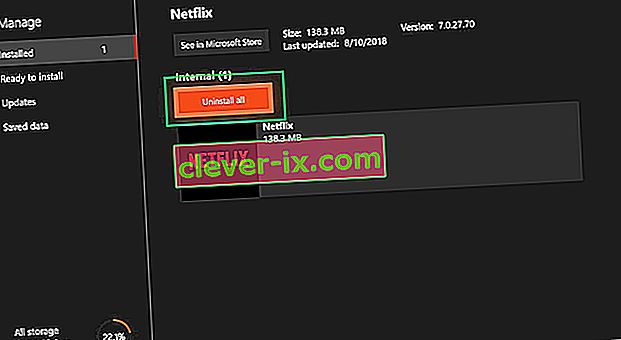Netflix je bil prvič ustanovljen leta 1997, vendar je šele zdaj začel prevzeti nadzor nad naročninskim trgom in je že zbral več kot 140 milijonov ljudi s svojo neskončno zbirko filmov in televizijskih oddaj.

Toda v zadnjem času je bila v vseh napravah vidna » Koda napake UI-113 «, ki še vedno vznemirja uporabnike. V tem članku bomo razpravljali o nekaterih vzrokih napake in vam poskušali ponuditi rešitve, ki bodo usmerjene v odstranjevanje vseh težav, ki povzročajo težave s storitvijo pretakanja
Kaj povzroča napako »Koda UI-113«?
Vzroka težave ni bilo mogoče določiti, vendar je nekaj splošnih napačnih konfiguracij, za katere je znano, da povzročajo to napako, naslednje:
- Predpomnjeni podatki: Poškodovani predpomnjeni podatki, ki so shranjeni v napravi, lahko povzročajo določene težave s storitvijo pretakanja tako, da prekinejo povezavo ali povzročijo nekatere kršitve varnosti
- Prekinjena povezava: Če je vaša internetna povezava prekinjena ali šibka, se naprava za pretakanje morda sooča s težavami pri povezovanju s storitvijo
Zdaj, ko dobro razumete naravo problema, bomo šli naprej k rešitvam.
1. rešitev: Ponovni zagon naprave
Včasih napako povzroča vaša naprava za pretakanje. Z njo je morda prišlo do napake ali težave pri nalaganju, ki ji preprečuje povezavo z internetom, zato vam priporočamo, da preizkusite te korake:
- Izključite napajanje naprave za pretakanje.

- Počakajte 5 minut
- Priključite napravo in preverite, ali Netflix deluje
Če ta korak težave ne reši, ne skrbite, saj je to najosnovnejši korak za odpravljanje težav, pojdite na naslednjo rešitev
2. rešitev: Ponovni zagon internetne naprave
Možno je tudi, da bi prišlo do težave s konfiguracijo internetnega modema, ki ga uporabljate, zato bomo v tem koraku poganjali internetni modem, za katerega
- Izključite napajanje internetnega usmerjevalnika
- Počakajte vsaj 5 minut
- Priključite modem in počakajte, da lučka za povezljivost začne utripati
S tem boste morda rešili morebitne težave z internetom, zaradi katerih niste mogli vzpostaviti povezave s storitvijo za pretakanje.
3. rešitev: Prekinitev povezave VPN, proxy
Če ste z internetom povezani prek navideznega zasebnega omrežja ali proxy strežnika, vam priporočamo, da prekinete povezavo in se neposredno povežete z internetom. Včasih ima naprava težave s povezavo z internetom, če ste povezani prek drugega strežnika. Naprava morda ne bo mogla vzpostaviti stika s storitvami za pretakanje, zato bi bil najpomembnejši korak za odpravljanje težav odklop vseh strežnikov VPN in proxy.
4. rešitev: Odjava in ponastavitev nastavitev
Ta postopek je odvisen od vaše naprave za pretakanje, če vam naprava za pretakanje ne omogoča odjave, zato mora imeti možnost ponastavitve vseh nastavitev, preden poskusite nadaljevati z naslednjim korakom. Če pa vam storitev pretakanja omogoča odjavo, sledite spodnjemu postopku
- Pojdi sem
- Pojdite na možnost nastavitev in izberite Odjava iz vseh naprav
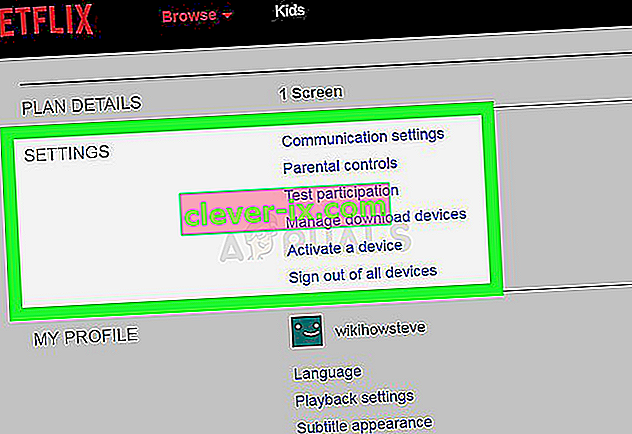
- Znova se prijavite v napravo in preverite, ali deluje
OPOMBA: To bo Netflix odjavilo iz vseh naprav, v katerih uporabljate Netflix
5. rešitev: Brisanje predpomnilnika aplikacij
Nekatere naprave samodejno počistijo predpomnilnik naprav, ko jih vključite. Če uporabljate eno od teh naprav, se vaš predpomnilnik samodejno izbriše, ko preizkusite prvo zgoraj omenjeno rešitev. Če pa vam naprava omogoča brisanje predpomnilnika, poskusite slediti temu postopku
OPOMBA: Ta postopek se razlikuje za določene naprave
Poskusite za Amazon Fire TV ali Fire TV Stick
- Pritisnite gumb za dom na daljinskem upravljalniku Fire TV.
- Izberite Nastavitve
- Izberite Upravljanje nameščenih aplikacij .
- Izberite aplikacijo Netflix .
- Izberite Clear data .
- Izberite Počisti podatke drugič.
- Izberite Počisti predpomnilnik .
- Za nekaj minut odklopite napravo Fire TV .
- Ponovno priključite napravo Fire Tv
S tem počistite predpomnilnik za Fire TV ali Fire TV Stick.
Za napravo ROKU
- Pritisnite doma gumb na oddaljenih petkrat.
- Enkrat pritisnite puščico gor .
- Dvakrat pritisnite gumb za hitro previjanje nazaj .
- Dvakrat pritisnite gumb za hitro previjanje naprej
- Roku se bo znova zagnal.
6. rešitev: Ponovna namestitev aplikacije Netflix
Če težava še vedno obstaja, bi moralo biti s samo aplikacijo Netflix. Nekatere naprave ne dovolijo odstranitve aplikacije, če uporabljate eno od teh naprav, je ne morete znova namestiti. Če pa vam naprava omogoča, lahko težavo rešite z vnovično namestitvijo aplikacije
- Pritisnite gumb Meni na napravi
- Pojdite na Nameščeno in izberite Netflix .
- Kliknite gumb Odstrani, če želite odstraniti aplikacijo.
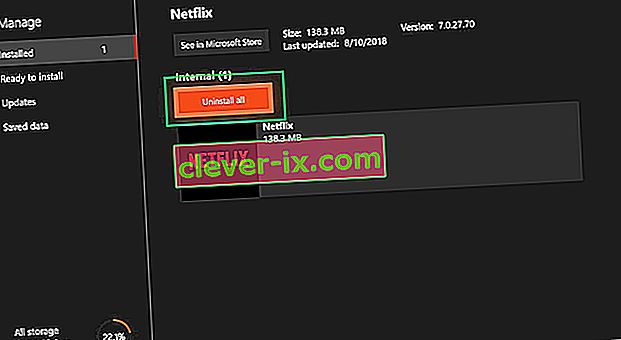
Če izvedete te korake, morate rešiti napako Netflix UI-800-3, če težave še vedno ne odpravite, se za podporo strankam obrnite na ponudnika storitev.